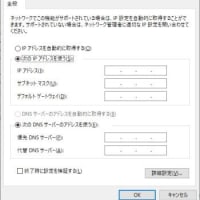以前から使っていたDynabook R828が壊れてしまい、電源が入るものの画面が真っ暗で、暫くすると電源が落ちてしまうようになりました。マザーボードのチップセットなどの故障か半田剥がれのような感じなのですが、修理はあきらめました。
なので、メモリやSSDなど使えそうなものを流用することにしました。
ドライブは、mSATAタイプのMZ-MPC1280/000という128GBのものが使われていました。
このSSDをノートパソコンのHDD(320GB)と換装することにしました。パーティションの総使用容量は、30GB程度なので、128GBのSSDでもなんとかなります。
まず、mSATAのSSDを2.5インチのSATAに変換するアダプタケースを用意しないといけません。
今回型番は無いのですが「mSATA → 2.5インチ SATA3 7mm厚 SSD 変換 アダプター アルミ製 ケース 」というのを手配しました。mSATAの50mm/70mmに対応しており、ケースは7mm厚の2.5インチになります。

本体と、説明書、ネジ類、それとちょっと立派な?ドライバーが付いていました。
ケースを開けてmSATAのSSDをねじ止めします。

あとは、カバーをつけて完了です。念のため、パーティションソフトを使ってパーティションを削除しておきました。
つぎに、今までの320GBのハードディスクの処置を行います。

(USBで検証用PCにつないでいるので、ドライブレターはDになっています)
128GBの容量内にしないといけないので、200GBほどを未割り当てに設定しました。これで、使用しているパーティションは100GB程度になりました

この状態で、元のパソコンに取り付けてみると・・・正常に起動・動作しました。
いつものように「これdo台PRO HI-SPEED」で、「All Partition」モードでパーティション領域だけコピーすればOK・・・のはずでしたが、「Disk2の容量が小さい」というメッセージが表示されてしまいます。今回GPT形式なので、未割り当てを作っても最終セクターに情報が書かれていて、うまく容量を認識できないのでしょうか?
う~ん、先ほど未割り当てを作成した際に、データの移動を行っているので、先頭からSSDの容量分だけコピーしてみることにしました。
コピーモードを「Whole HDD」に変更してコピー開始。「HDDが小さいがコピーを続けるか」聞かれるので「OK」を押すとコピー開始しました。

やはり298GBと認識しています。このうち約119GBコピーしたところで、終了しました。
一旦検証用パソコンにつないで、20GBほど未割り当てになっていたので、Cドライブ用に割り振りました。

ここまで行い、パソコンに取り付けました。電源を入れてみると・・・問題なく起動し、動作してきました。
念のため4Kのアライメント調整も行いました。
やはりHDDからSSDにすると、起動や終了が速くなりますね。またアプリの動作も速くなった気がします。それよりも、振動によるディスク故障のリスクが減るのがうれしいですね。

 | mSATA → 2.5インチ SATA3 7mm厚 SSD 変換 アダプター アルミ製 ケース |
| Hodays | |
| Hodays |